Photoshop CS6去水印技巧大揭秘:7种实用方法助你轻松应对各种水印难题
2024-07-08 18:06
在Photoshop CS6(简称PS6)中去除水印,有多种方法可供选择,这些方法针对不同的水印类型和图片背景有着各自的优势。以下是一些常见且实用的去水印技巧:
### 1. 裁剪法
* **适用场景**:水印位于图片边缘或较小且不显眼的位置。
* **操作步骤**:
1. 打开图片,找到裁剪工具(快捷键C)。
2. 拖动裁剪框,将水印部分排除在裁剪范围之外。
3. 调整裁剪框至满意后,双击或按Enter键完成裁剪。
* **注意事项**:使用裁剪法可能会损失部分图片内容,因此要确保裁剪后不影响图片的整体效果。
### 2. 移动复制法
* **适用场景**:水印区域与图片其他部分背景相似。
* **操作步骤**:
1. 使用矩形选框工具(快捷键M)选中与水印背景相似的区域。
2. 按下Ctrl+J复制选区图层。
3. 使用移动工具(快捷键V)将复制的图层移动至水印位置,覆盖水印。
4. 如果需要,可以使用橡皮擦工具(快捷键E)对边缘进行微调。
### 3. 复制叠加法
* **适用场景**:水印位于渐变背景上。
* **操作步骤**:
1. 使用矩形选框工具选中与水印背景相似的渐变区域。
2. 按下Ctrl+J复制选区图层。
3. 按住Alt键并使用移动工具重复复制图层,直至覆盖水印。
### 4. 选择相近区域遮盖法
* **操作类似复制叠加法**:但更注重选区的精确性和遮盖效果的调整。
* **额外步骤**:
1. 在复制选区后,使用Ctrl+T调整选区大小,使其更好地匹配水印区域。
2. 使用橡皮擦工具去除边缘不自然的部分。
### 5. 消失点工具
* **适用场景**:水印位于有透视或褶皱的区域。
* **操作步骤**:
1. 选择菜单栏中的“滤镜”>“消失点”。
2. 在图片上绘制透视网格,并选择没有水印的相似区域。
3. 使用图章工具(快捷键S)从选择的区域中取样,并覆盖水印。
### 6. 修补工具
* **适用场景**:水印位于不规则或复杂背景上。
* **操作步骤**:
1. 选择修补工具(快捷键J)。
2. 框选水印区域,并将选区拖动至与水印背景相似的区域。
3. 松开鼠标,Photoshop会自动将选区内容替换为拖动到的区域的内容。
### 7. 修复画笔工具
* **适用场景**:水印位于细节丰富的区域,如头发、纹理等。
* **操作步骤**:
1. 选择修复画笔工具(在工具栏中)。
2. 按住Alt键并在水印附近选择取样点。
3. 松开Alt键,在水印上涂抹,Photoshop会自动用取样点的纹理替换水印。
以上就是在Photoshop CS6中去除水印的几种常见方法。根据水印的位置、大小和背景的不同,可以选择最适合的方法进行处理。在处理过程中,建议对原图进行备份,以防意外情况发生。
### 1. 裁剪法
* **适用场景**:水印位于图片边缘或较小且不显眼的位置。
* **操作步骤**:
1. 打开图片,找到裁剪工具(快捷键C)。
2. 拖动裁剪框,将水印部分排除在裁剪范围之外。
3. 调整裁剪框至满意后,双击或按Enter键完成裁剪。
* **注意事项**:使用裁剪法可能会损失部分图片内容,因此要确保裁剪后不影响图片的整体效果。
### 2. 移动复制法
* **适用场景**:水印区域与图片其他部分背景相似。
* **操作步骤**:
1. 使用矩形选框工具(快捷键M)选中与水印背景相似的区域。
2. 按下Ctrl+J复制选区图层。
3. 使用移动工具(快捷键V)将复制的图层移动至水印位置,覆盖水印。
4. 如果需要,可以使用橡皮擦工具(快捷键E)对边缘进行微调。
### 3. 复制叠加法
* **适用场景**:水印位于渐变背景上。
* **操作步骤**:
1. 使用矩形选框工具选中与水印背景相似的渐变区域。
2. 按下Ctrl+J复制选区图层。
3. 按住Alt键并使用移动工具重复复制图层,直至覆盖水印。
### 4. 选择相近区域遮盖法
* **操作类似复制叠加法**:但更注重选区的精确性和遮盖效果的调整。
* **额外步骤**:
1. 在复制选区后,使用Ctrl+T调整选区大小,使其更好地匹配水印区域。
2. 使用橡皮擦工具去除边缘不自然的部分。
### 5. 消失点工具
* **适用场景**:水印位于有透视或褶皱的区域。
* **操作步骤**:
1. 选择菜单栏中的“滤镜”>“消失点”。
2. 在图片上绘制透视网格,并选择没有水印的相似区域。
3. 使用图章工具(快捷键S)从选择的区域中取样,并覆盖水印。
### 6. 修补工具
* **适用场景**:水印位于不规则或复杂背景上。
* **操作步骤**:
1. 选择修补工具(快捷键J)。
2. 框选水印区域,并将选区拖动至与水印背景相似的区域。
3. 松开鼠标,Photoshop会自动将选区内容替换为拖动到的区域的内容。
### 7. 修复画笔工具
* **适用场景**:水印位于细节丰富的区域,如头发、纹理等。
* **操作步骤**:
1. 选择修复画笔工具(在工具栏中)。
2. 按住Alt键并在水印附近选择取样点。
3. 松开Alt键,在水印上涂抹,Photoshop会自动用取样点的纹理替换水印。
以上就是在Photoshop CS6中去除水印的几种常见方法。根据水印的位置、大小和背景的不同,可以选择最适合的方法进行处理。在处理过程中,建议对原图进行备份,以防意外情况发生。
这篇关于《Photoshop CS6去水印技巧大揭秘:7种实用方法助你轻松应对各种水印难题》的文章就介绍到这了,更多新媒体运营相关内容请浏览A5工具以前的文章或继续浏览下面的相关文章,望大家以后多多支持A5工具 - 全媒体工具网!
相关资讯
查看更多
**AI改写论文全攻略:6步优化内容,提升学术写作效率与质量**
在学术写作领域,AI技术的引入已经极大地改变了我们的工作方式,特别是在论文内容的改写和优化方面。以下是如何利用AI技术改写论文内容的一些步骤和要点:
### 1. 选择合适的AI工具
首先,你需要...
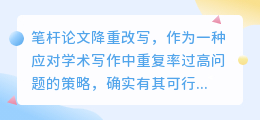
笔杆论文降重改写策略:深入理解、规范操作,应对学术重复率挑战!
笔杆论文降重改写,作为一种应对学术写作中重复率过高问题的策略,确实有其可行性和实用性。然而,是否真正可行,还需根据具体情况和操作方法来判断。
首先,降重改写的前提是对论文内容有深入的理解和掌握。只有...
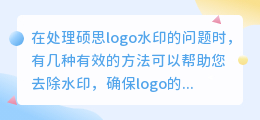
**硕思logo水印去除技巧:两种方法轻松搞定,让你的logo更纯净!**
在处理硕思logo水印的问题时,有几种有效的方法可以帮助您去除水印,确保logo的清晰度和完整性。以下是详细的步骤和说明:
### 方法一:利用硕思logo设计师软件的导出功能
1. **打开软件...

如何在保持核心观点和逻辑结构的基础上,巧妙改写综述文章以减少重复并提升可读性?
综述文章的降重改写,主要目标是在保持文章核心观点和逻辑结构不变的前提下,通过调整表达方式、替换同义词、优化句式结构等方式,减少文章与已有文献的重复度,提升文章的独特性和可读性。以下是降重改写综述文章的...

论文降重改写:如何巧妙运用词汇替换与改写策略,有效降低重复率?
在论文降重改写的过程中,词汇的选择和替换是非常关键的步骤。以下是一些建议的词汇替换和改写策略,可以帮助您在保持论文意思不变的同时,降低重复率:
一、同义词、近义词替换
* 当遇到重复率高的句子时,...

【实用技巧】30秒学会论文降重!掌握这些改写秘籍,让你的论文焕然一新!
论文降重强力改写是一项需要技巧和耐心的任务,特别是在学术研究领域,确保论文内容的独特性和原创性至关重要。以下是一些关于如何进行论文降重强力改写的建议:
首先,深入理解论文的主题和内容。在开始改写之前...

5大论文降重神器推荐:免费改写工具助力学者学生轻松应对查重挑战!
在当今学术环境中,论文的查重与降重已成为学者和学生们必须面对的重要任务。为了应对这一挑战,市面上涌现了众多论文免费降重改写工具。下面,我们将为您详细介绍几款值得推荐的论文免费降重改写工具,帮助您轻松完...

火龙果论文改写降重:如何有效优化,提升论文质量与可读性?
火龙果,一种色彩鲜艳、口感独特的热带水果,近年来在全球范围内受到越来越多消费者的喜爱。然而,随着火龙果种植面积的扩大和产量的增加,火龙果的种植、管理和销售过程中也面临着一些挑战,其中之一就是火龙果论文...





